1万8000人の登録クリエイターからお気に入りの作家を検索することができます。
機械の密度を高めるようにパーツを配置する。機械パーツをモノクロにする事によって質感を強調し、人間との微妙な違和感を表現する。

ミニマム・エンジニア 代表 マスモリタクロウ / 2007年よりminiGraphics(ミニグラフィクス)として本格的に活動開始。2008年4月よりMINIMUM(ミニマム)名義で活動開始。主に70年代から80年代の映画・音楽・アニメ・カルチャーに影響を受けつつ作品を制作。CDジャケットやイベントフライヤー、雑誌の執筆などを手がけています。作風はハードなものが多いが実はカワイイモノ好き。OLD BMXに夢中。
![]()

背景となる素材写真を開きます。
![]()
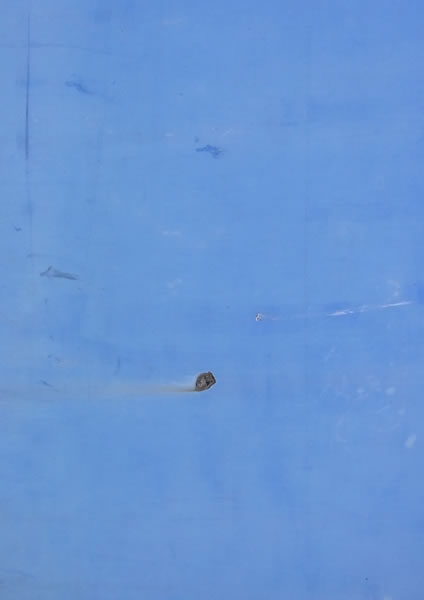
![]()
イメージ→色調補正→色相・彩度を選択します。
![]()
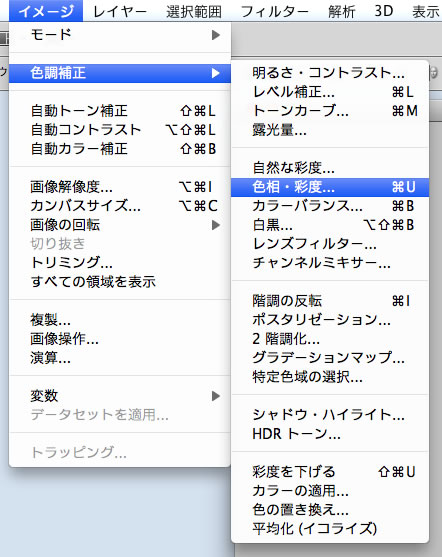
![]()
色相の数値を-150にして適用し、黄緑色にします。
![]()
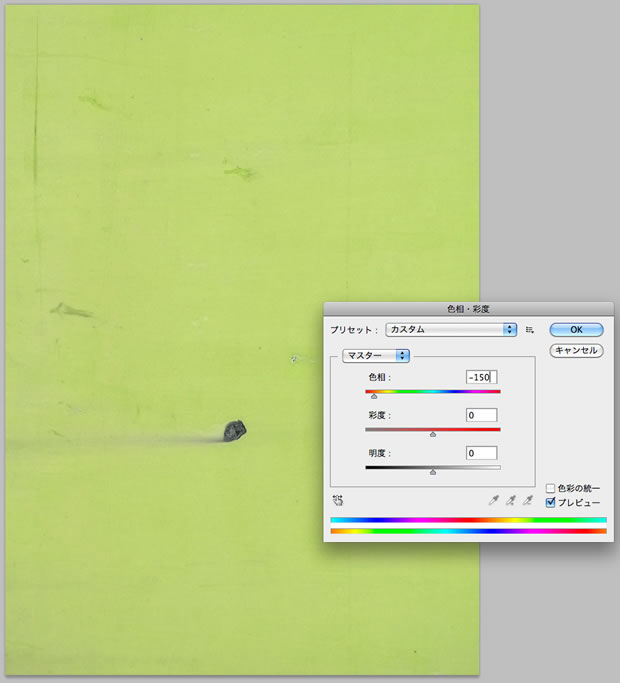
![]()

素材写真を開きます。
![]()

![]()
ペンツールを使って必要な部分を選択します。
![]()

![]()
選択範囲を作成...をクリックし、ぼかしの半径:1pixel・アンチエイリアスにチェックを入れて新しい選択範囲を作成
![]()
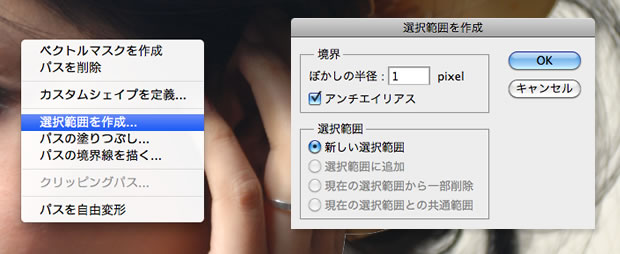
![]()
選択範囲をカットしたレイヤー...を選択し実行します。
![]()

![]()
![]()

![]()
切り出したレイヤーをコピーして元画像の上に配置、
レイヤーモードをオーバーレイ、不透明度を70%に設定したらレイヤーを統合します。
![]()

![]()

工程2で作成した顔パーツを工程1の背景画像上に配置します。
![]()

![]()
ペンツールを使ってマスクを作成する範囲を黒く塗りつぶします。
![]()
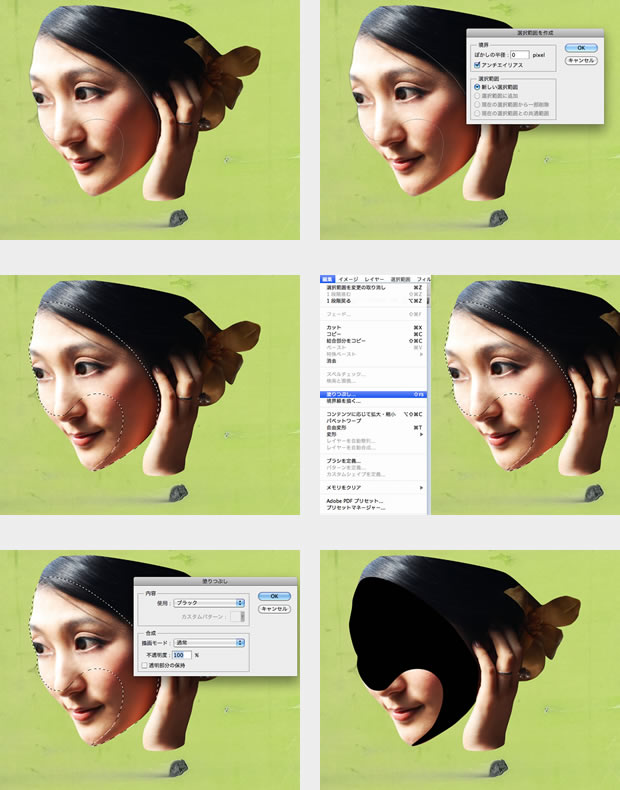
![]()
別の素材写真を開きます。
![]()

![]()
同様にペンツールで必要な部分を切り出して行きます。
![]()
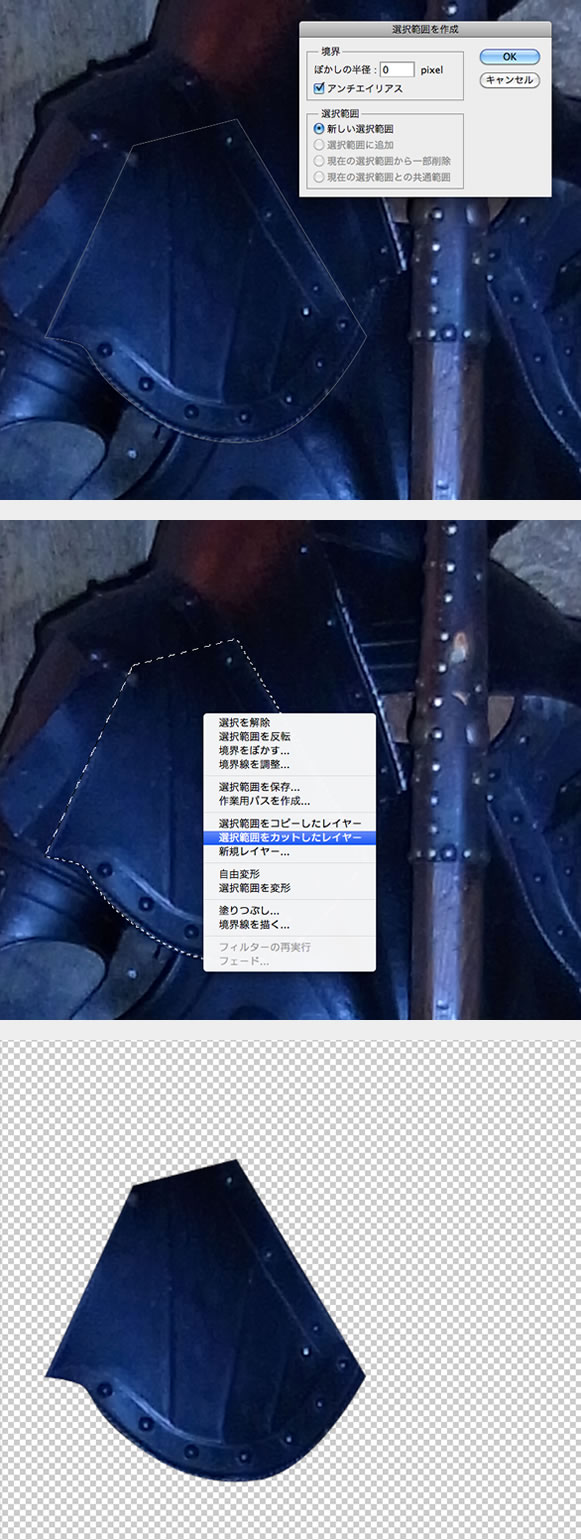
![]()
イメージ→色調補正→彩度を下げるを選択します。
![]()

![]()
イメージ→色調補正→明るさ・コントラストを選択し、明るさ:70、コントラスト:30にして適用します。
![]()

![]()
切り出したパーツをコピーし元画像の上に配置、レイヤーモードをオーバーレイにし、さらに明るさ:80にして適用します。
![]()

![]()
大きさや角度を変えながら配置します。
![]()

![]()
同様の手順で作成した機械のパーツを配置します。
![]()

![]()
レイヤーマスクを追加して指と重なっている部分をブラシツール(カラー・黒)を使って消していきます。
![]()

![]()
他のパーツもバランスを見ながら配置していきます。
![]()

![]()

素材写真を開き、ペンツールで必要な部分を選択した状態で新規レイヤーを作成します。
![]()
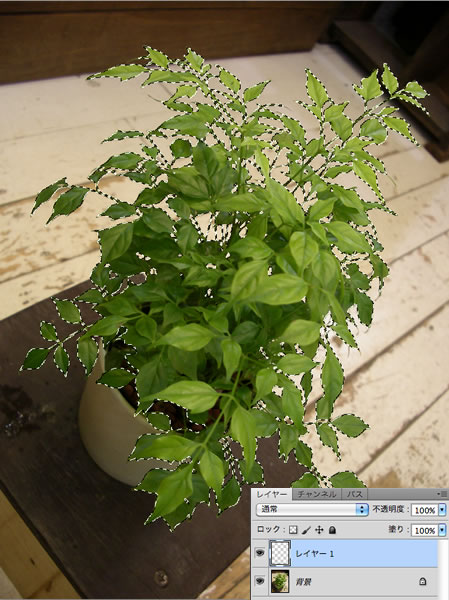
![]()
編集→塗りつぶしを選択し、黒で選択範囲を塗りつぶします。
![]()
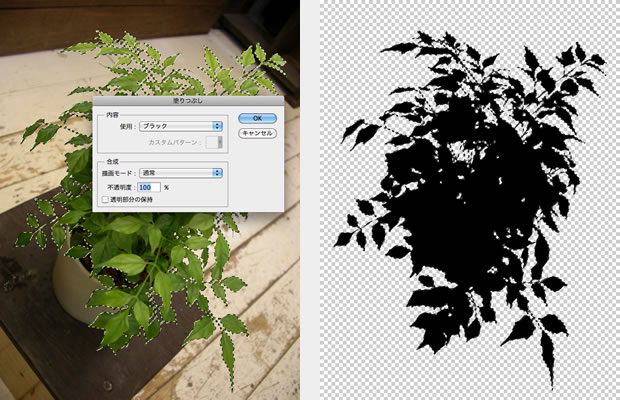
![]()
塗りつぶしたパーツは一番下に配置します。
![]()

![]()

フォルダを新規作成し背景画像以外の配置したパーツをまとめます。
![]()
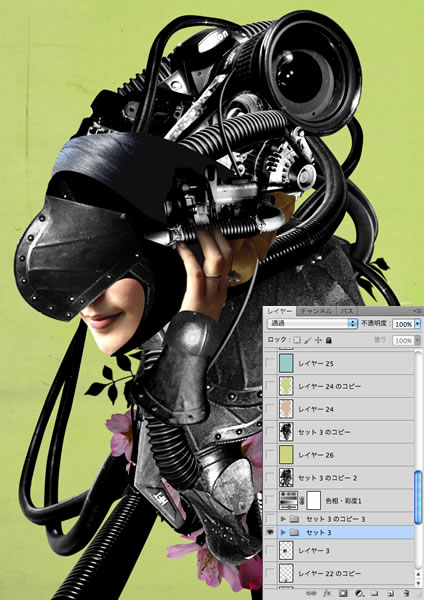
![]()
レイヤーモードを比較(暗)に設定します。
![]()
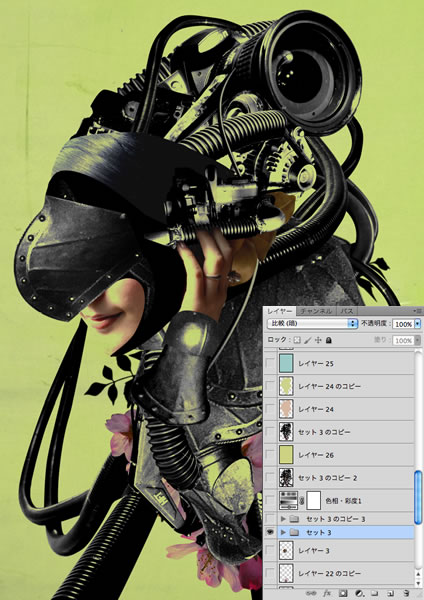
![]()
グループフォルダを複製し、顔のパーツの彩度を下げます。
![]()
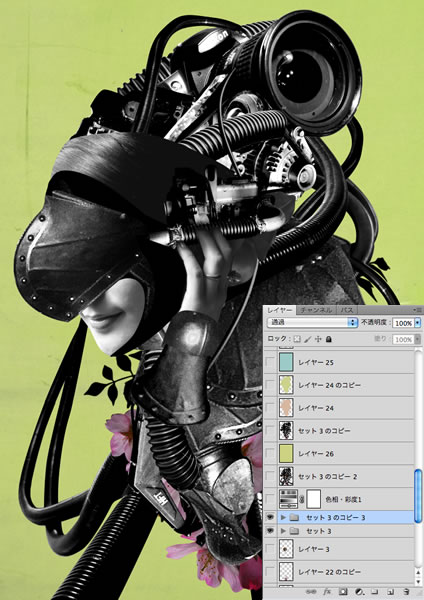
![]()
レイヤーモードをオーバーレイ、不透明度を50%に設定します。
![]()
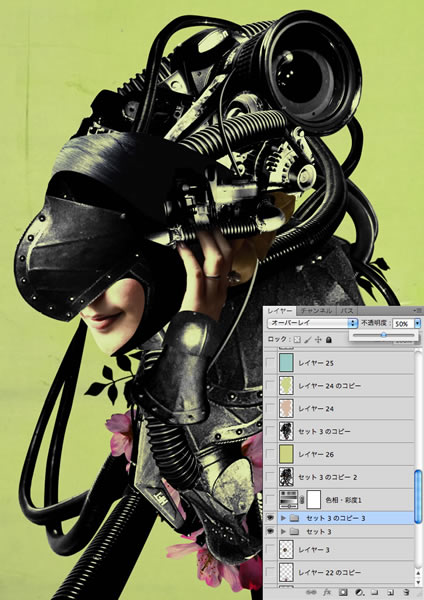
![]()
調整レイヤーを新規作成し、色相・彩度を変更します。
![]()
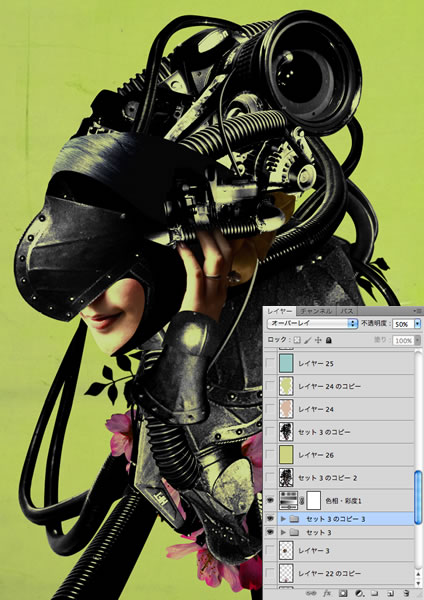
![]()
全てのレイヤーを統合して完成です。
![]()

![]()